Ожидаемое обновление iOS 18 принесло владельцам iPhone новые возможности, но для многих омрачилось неожиданной проблемой: не удаляется приложение на айфоне. Пользователи столкнулись с исчезновением кнопки удаления и закономерно спрашивают: почему не получается удалить приложение на айфоне? Чаще всего причина — в настройках, активированных для защиты важных программ. В статье разберем причины почему не удаляется приложение на айфоне и покажем, рассмотрим все методы, включая как навсегда удалить приложение, и даже как запретить удаление приложений на айфоне.
Почему iOS 18 отказывается удалять приложения?

История этой блокировки неразрывно связана с недавними событиями вокруг Telegram. Когда в информационном поле появились сообщения о возможных действиях в отношении Павла Дурова во Франции, в некоторых Telegram-каналах и на платформах вроде TikTok стали активно распространяться рекомендации: «Заблокируйте удаление приложений, чтобы Telegram нельзя было стереть с вашего iPhone!» Идея, по сути, сомнительная, но именно следование этим советам и стало основной причиной возникшей после обновления до iOS 18 ситуации. Почему не получается удалить приложение на айфоне? Пользователи, активировавшие соответствующие ограничения ранее, теперь сталкиваются с тем, что при долгом нажатии на иконку приложения пункт «Удалить» отсутствует. Решение же проблемы удивительно простое и лежит в настройках «Экранного времени».
Как разрешить удаление приложений на айфоне:
- Откройте приложение «Настройки» на вашем iPhone.
- Перейдите в раздел «Экранное время».
- Коснитесь пункта «Контент и конфиденциальность».
- Отключите тумблер «Контент и конфиденциальность» (если он был включен).
- Если же вы активно используете функции этого раздела и хотите сохранить другие настройки ограничений, не отключая его полностью, выберите «Покупки в iTunes и App Store».
- Найдите пункт «Удаление приложений» и установите значение «Да».
После этих манипуляций стандартные методы удаления приложений должны вернуться в рабочее состояние. Теперь давайте освежим в памяти, какими именно способами можно освободить память вашего устройства.
Премиальная виниловая пленка на iPhone 🏆
Наслаждайтесь уникальным аксессуаром и привлекайте внимание окружающих с премиальными скинами Xcut на ваш iPhone.
Подобрать скинТри проверенных способа удалить приложение с iPhone
Независимо от того, надоел мессенджер, перестала радовать игра или просто нужно место для нового контента, избавиться от ненужной программы можно несколькими путями, каждый из которых имеет свои нюансы и удобства. Например, если иконка скрыта с домашних экранов и не удаляется приложение на айфоне, но сама программа установлена, ее можно найти и удалить через системные настройки.
Через домашний экран
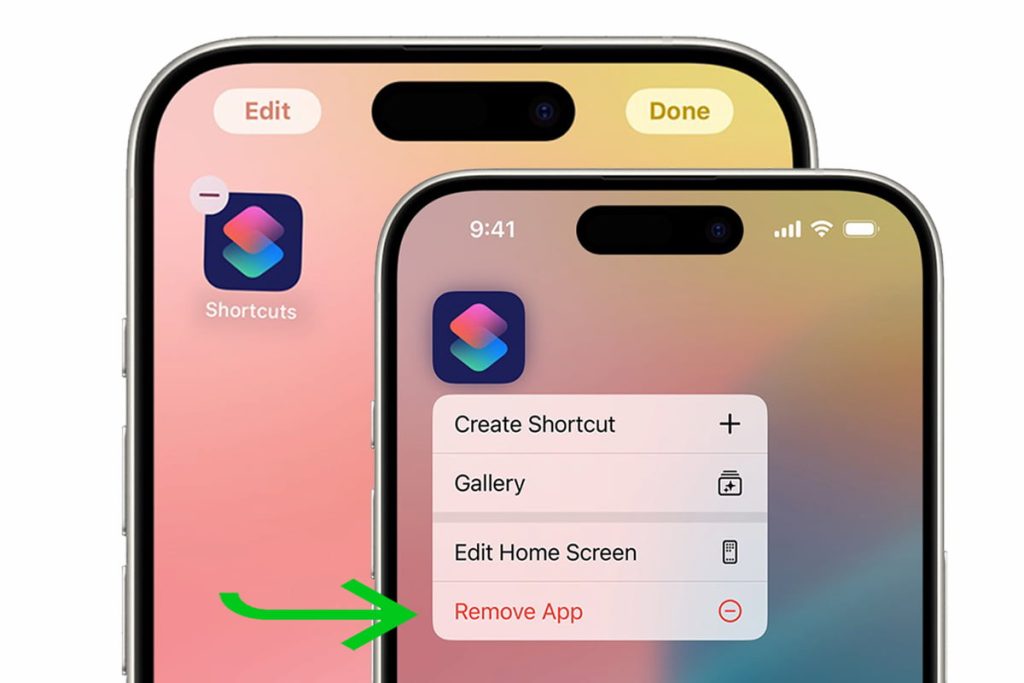
Самый интуитивно понятный и часто используемый метод:
- Разблокируйте устройство. Используйте Face ID, Touch ID или пароль.
- Найдите цель. Перейдите на домашний экран или в папку, где расположена иконка ненужного приложения.
- Вызовите меню. Нажмите на иконку и удерживайте палец до появления контекстного меню.
- Инициируйте удаление. В появившемся списке выберите пункт «Удалить» (обычно он первый и выделен красным цветом для заметности).
- Подтвердите действие. Во всплывающем окне нажмите «Удалить приложение».
Важное предупреждение: В контекстном меню существует пункт «Удалить с домашнего экрана». Выбор этого варианта приведет лишь к исчезновению иконки с видимой области экрана. Сама программа и все ее данные останутся в памяти устройства, продолжая занимать место и, возможно, работать в фоне. Для полного удаления нужен именно пункт «Удалить».
Через библиотеку приложений
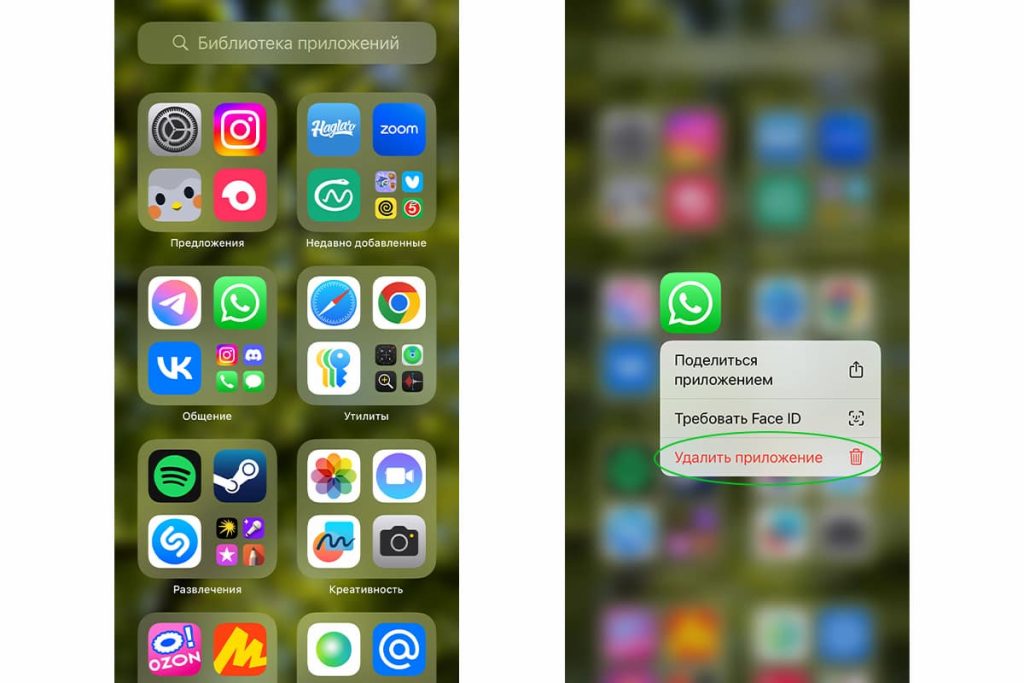
Этот метод исключает путаницу с пунктом «Удалить с домашнего экрана», так как в контекстном меню библиотеки он отсутствует:
- Разблокируйте iPhone.
- Перейдите в Библиотеку приложений. Пролистайте домашние экраны вправо до конца.
- Найдите приложение. Либо пролистывайте автоматически сгруппированные категории, либо воспользуйтесь строкой поиска вверху.
- Вызовите меню. Нажмите на иконку приложения и удерживайте палец.
- Выберите удаление. В появившемся меню нажмите на пункт «Удалить приложение».
- Подтвердите решение. Нажмите «Удалить приложение» во всплывающем окне.
Через настройки хранилища
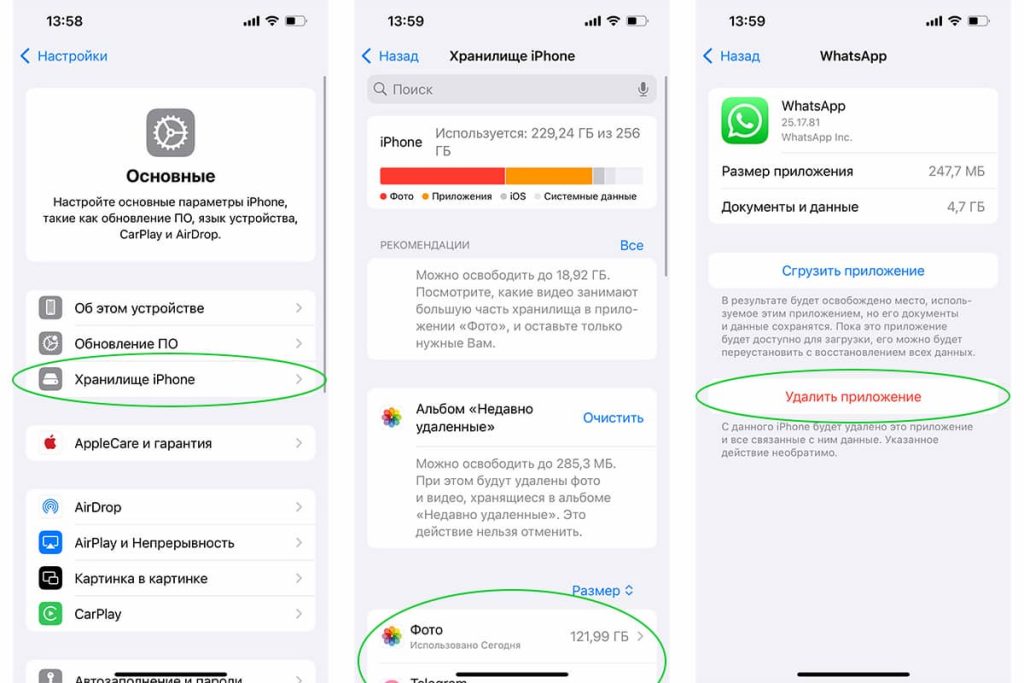
Этот путь полезен, если вам нужно предварительно оценить объем, занимаемый приложением, или если стандартные методы по каким-то причинам недоступны и все также не удаляется приложение на айфоне:
- Откройте «Настройки».
- Перейдите в «Основные».
- Выберите «Хранилище iPhone». Системе потребуется некоторое время для анализа данных.
- Изучите список. Перед вами предстанет перечень всех установленных приложений, отсортированный по умолчанию по занимаемому месту. Обратите внимание на:
- Название приложения.
- Дату последнего использования (полезно для выявления «мертвого груза»).
- Объем занимаемой памяти
- Выберите приложение. Тапните по названию того, которое хотите удалить.
- Понимайте опции:
- «Сгрузить программу»: Удаляет само приложение, но сохраняет его документы и данные. Иконка остается на экране серой. При нажатии на нее приложение автоматически загрузится из App Store (если оно там все еще доступно). Не подходит для полного удаления!
- «Удалить программу»: Выбирайте этот пункт для полного удаления и самого приложения, и всех связанных с ним данных. Иконка исчезнет.
- Подтвердите удаление. Нажмите «Удалить программу» во всплывающем окне.
Веские причины удалять ненужные приложения

Скопление неиспользуемых программ на iPhone – это не просто эстетическая проблема. Это имеет вполне конкретные негативные последствия для работы устройства:
- Освобождение драгоценного пространства: Каждое приложение, даже если вы им не пользуетесь, занимает место во внутренней памяти. Удаление освобождает гигабайты для фотографий, видео, музыки, новых приложений или просто создает запас для бесперебойной работы системы.
- Снижение информационного шума: Многие приложения по умолчанию настроены на отправку push-уведомлений. Лишние программы – это лишние оповещения, которые отвлекают, раздражают и заставляют постоянно отвлекаться. Чистка = тишина (или, по крайней мере, меньшее количество прерываний).
- Оптимизация автономной работы: Приложения могут выполнять фоновые процессы (обновление контента, сбор аналитики, проверка местоположения), даже когда вы их не открываете. Это расходует заряд аккумулятора. Удаление неиспользуемых программ помогает продлить время работы от батареи.
- Повышение общей отзывчивости: Приложения потребляют не только постоянную (флеш) память, но и оперативную (RAM). Чем больше свободной RAM, тем быстрее и плавнее работает система, тем реже вы сталкиваетесь с подтормаживаниями интерфейса.
- Снижение риска сбоев и зависаний: Операционная система и сами приложения постоянно создают временные файлы и кэши. Переполненная память, даже если до критической отметки еще далеко, может стать причиной нестабильной работы, неожиданных закрытий программ или зависаний.
- Экономия интернет-трафика: Фоновые процессы приложений часто подразумевают обмен данными с интернетом (загрузка рекламы, обновление погоды, синхронизация). Удалив лишнее, вы снижаете неконтролируемый расход вашего трафика.
Удаление приложений через компьютер
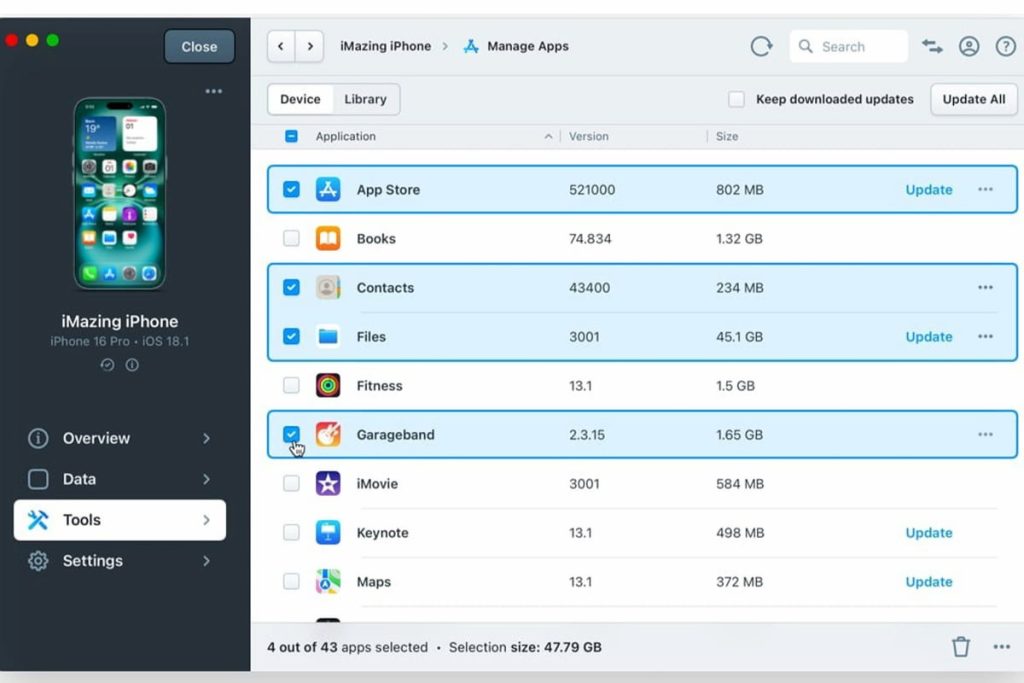
Бывают ситуации, когда стандартные методы на устройстве не срабатывают (редкие глюки, сложные случаи ограничений). Тогда на помощь приходит связка компьютер + специализированное ПО. Например, iMazing — программа, знакомая тем, кто устанавливал приложения в обход App Store (вроде некоторых банковских клиентов в определенные периоды). Она также отлично справляется с как навсегда удалить приложение с айфона:
- Скачайте и установите iMazing на ваш ПК или Mac с официального сайта.
- Запустите iMazing и подключите iPhone к компьютеру с помощью оригинального кабеля.
- Разблокируйте iPhone и при появлении запроса «Доверять этому компьютеру?» нажмите «Доверять» и введите пароль устройства.
- В iMazing при первом запуске может потребоваться нажать «Продолжить пробный период».
- Выберите ваше устройство в интерфейсе программы.
- В правой части окна программы найдите и щелкните пункт «Управление приложениями».
- Найдите приложение, которое необходимо удалить, в открывшемся списке и выделите его.
- Нажмите кнопку «Удалить» в нижней части окна iMazing.
- Дождитесь завершения процесса.
С данным сервисом можно забыть о проблеме что не удаляется приложение на айфоне, к тому же у него есть достаточно много других полезных функций и опций.
Как намеренно запретить удаление приложений
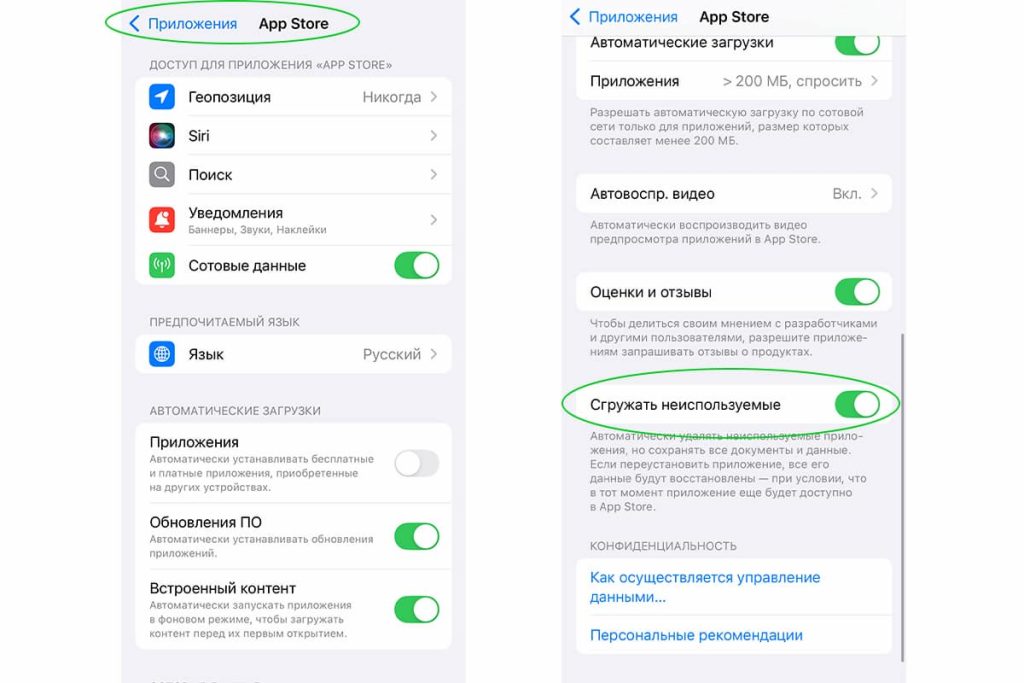
Иногда возникает обратная потребность – защитить критически важные приложения (например, тот же Telegram в свете упомянутых событий или банковское приложение) от случайного или намеренного удаления. iOS предоставляет и такую возможность. Важно понимать компромиссы.
Предостережение против автоматической очистки:
По умолчанию в iOS включена функция «Сгружать неиспользуемые». Ее суть: система автоматически удаляет редко используемые приложения, но сохраняет их данные и иконку (серую) на экране. При нажатии приложение мгновенно загружается обратно только если оно все еще доступно в App Store. Для защиты приложений, которые могут исчезнуть из магазина, эту функцию нужно отключить:
- Зайдите в «Настройки».
- Пролистайте вниз и откройте App Store.
- Найдите раздел «Автоматическая загрузка».
- Отключите тумблер «Сгружать неиспользуемые».
Минус: Отключение этой функции означает, что система больше не будет автоматически освобождать место, удаляя неиспользуемый софт. Вам придется делать это вручную, рискуя быстрее заполнить хранилище. Выбор между автоматическим управлением памятью и гарантией сохранения доступа к потенциально исчезающим приложениям – за вами.
Перенесите свой iPhone в новую реальность 🌌
Раскрой свою креативность, комбинируй цвета и текстуры из 23 уникальных вариантов. Наслаждайся своей индивидуальностью!
НачатьБлокировка удаления на системном уровне
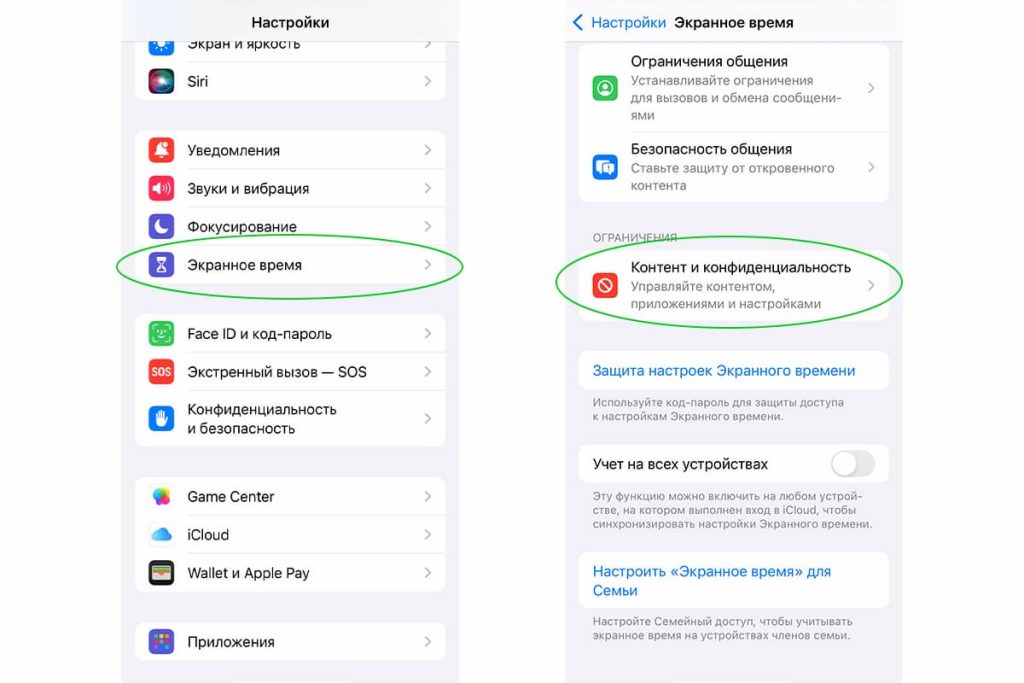
Это более радикальная мера, предотвращающая удаление любых приложений непосредственно с устройства — ни через домашний экран, ни через библиотеку, ни через настройки хранилища. Кнопка «Удалить» либо не появится, либо удалит только иконку с экрана, оставив приложение в библиотеке. Полное удаление потребует предварительного отключения этого запрета. Как запретить удаление приложений на айфоне полностью:
Сценарий использования: Защита от случайного удаления детьми, неосторожных действий или даже злого умысла, если к устройству имеют доступ посторонние лица.
Как активировать:
- Откройте «Настройки».
- Перейдите в «Экранное время».
- Откройте «Контент и конфиденциальность». Если тумблер выключен – включите его.
- Введите код доступа к настройкам «Экранного времени» (если он установлен).
- Выберите «Покупки в iTunes и App Store».
- Нажмите на пункт «Удаление приложений».
- Установите значение «Нет».
Важные последствия: Активация этого запрета существенно усложняет процесс удаления любых приложений. Чтобы избавиться от программы, вам сначала придется зайти в эти настройки, ввести код (если он установлен), разрешить удаление приложений на айфоне («Да»), удалить приложение стандартным способом, а затем, при желании, снова включить запрет. Это осознанный компромисс между максимальной защитой критического софта и удобством управления содержимым устройства.
Заключение
Подводя итог, проблема, почему не удаляются приложения на айфоне после iOS 18, чаще всего решается проверкой ограничений в «Экранном времени». Понимание того, как разрешить удаление приложений на айфоне, возвращает пользователю полный контроль. Стандартные методы покрывают большинство сценариев, а для сложных случаев или гарантированного стирания подойдет способ как навсегда удалить приложение с айфона с помощью iMazing. Обратная задача — как запретить удаление приложений на айфоне — также решается системными настройками, обеспечивая защиту критического софта ценой небольших неудобств. Знание этих механизмов позволяет эффективно решать, почему не получается удалить приложение на айфоне, и гибко управлять содержимым устройства.
Также, если вы интересуетесь освобождением свободного места на вашем айфоне, то у нас есть статья про то как очистить память на айфоне, где делимся различными способами оптимизации памяти на вашем устройстве!

Астрид — нейросеть, родом из древней цивилизации с Марса, основательница Xcut. Создавая дизайны скинов Xcut и ведя Telegram-канал, она объединяет миры, перенося вас и ваше устройство в другую реальность.







